Windows 7 da yashirin fayllar bilan qanday va nima bilan ishlash kerak
Windows 7 Explorer-da barcha fayl va papkalar ko'rsatilmasligini bilasizmi? Ulardan ba'zilari yashiringan. Bu, birinchi navbatda, xavfsizlik nuqtai nazaridan amalga oshiriladi, chunki ma'muriy huquqlarga ega foydalanuvchi tasodifan yoki bilmagan holda biror narsani o'chirishi, ko'chirishi, nomini o'zgartirishi mumkin ...
Biroq, Windows 7-ni fayllarni yashirish orqali himoya qilish ikki qirrali qilichdir: bir tomondan, foydalanuvchi ularni ko'rmaydi va ularga zarar etkaza olmaydi, boshqa tomondan, bu zararli dasturlarni maskalash uchun qo'shimcha imkoniyatlar yaratadi.
Xo'sh, qaysi biri yaxshiroq? Yashirin fayllarni ko'rinadigan qilib qo'yingmi yoki ularni xuddi shunday qoldirasizmi? Muallifning fikriga ko'ra, optimal tarzda:
- agar siz o'zingizni tajribali foydalanuvchi sifatida tasniflamasangiz - yashirin fayllar yashirin qolsin, ularning ko'rinishi siz uchun baribir hech narsani anglatmaydi;
- agar siz tizimning tuzilishini yaxshi bilsangiz, zararli faylni qonuniydan "ko'z bilan" ajrata olsangiz, yashirin fayllar ekranini yoqing.
Explorerda ko'rinmas fayllarni qanday ko'rsatish mumkin?
Windows 7 foydalanuvchilari uchun butun protsedura quyidagicha.
- Boshlash menyusi orqali Boshqaruv panelini oching
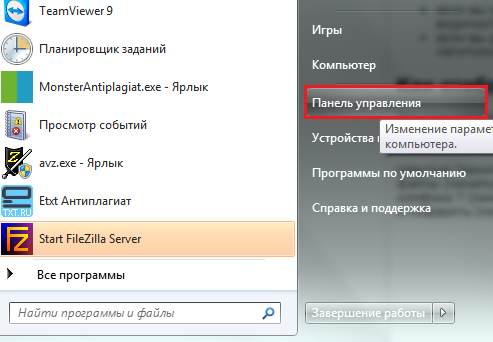
yoki "Ishga tushirish" dasturini ishga tushirish uchun klaviaturada "Windows" + "R" tugmalarini bosishingiz va "Ochish" maydoniga buyruqni kiritishingiz kerak: boshqaruv.
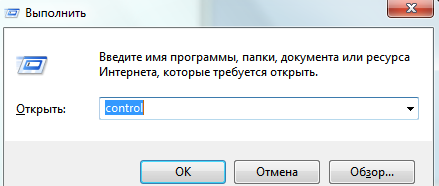
- Jild parametrlarini oching.
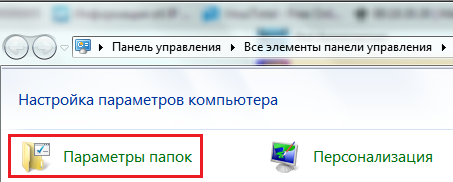
- "Ko'rish" yorlig'iga o'ting. "Kengaytirilgan variantlar" ro'yxatini oxirigacha aylantiring. "Yashirin fayllar va papkalar" ni oching, so'ng "Yashirin fayllarni, papkalarni, drayverlarni ko'rsatish" yonidagi katakchani belgilang.
- Bu erda, biroz yuqoriroq, ko'rinmas fayllarni ko'rsatish uchun mas'ul bo'lgan yana bir parametr mavjud: "Himoyalangan tizim fayllarini yashirish". Odatiy bo'lib, u tanlangan, ya'ni himoyalangan fayllar foydalanuvchiga ko'rsatilmaydi. Ushbu element belgisini olib tashlang va OK tugmasini bosing.
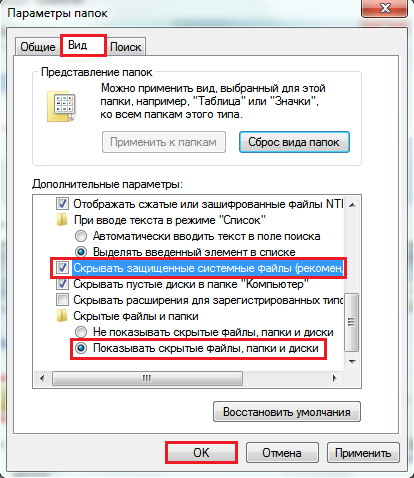
- "Himoyalangan operatsion tizim fayllarini yashirish" belgisini olib tashlaganingizdan so'ng, Windows 7 sizdan yaxshi o'yladingizmi va bunday tanlovning mumkin bo'lgan oqibatlarini oldindan bilasizmi, deb so'raydi. Agar harakatlaringizning to'g'riligiga ishonchingiz komil bo'lsa, "Ha" tugmasini bosing.
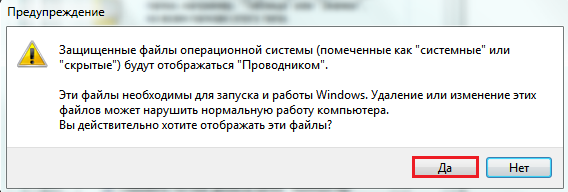
Endi ish stolida, shuningdek, boshqa kataloglarda siz ba'zi shaffof elementlarni ko'rasiz:
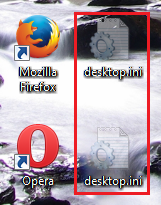
Bular "yashirin" atribut bilan belgilangan fayllardir (quyida atributlar haqida bir necha so'z muhokama qilinadi).
Yashirin fayllarning ko'rinishini qanday olib tashlash mumkin
Asl faylni ko'rish sozlamalarini tiklash uchun siz "Papka parametrlari" - "Ko'rish" ni yana ochishingiz va "Standartlarni tiklash" tugmasini bosing.
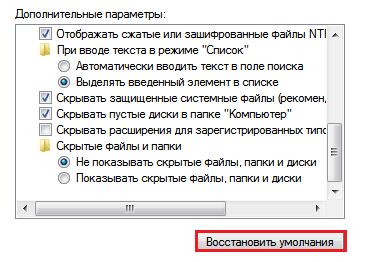
Fayl yoki papkani qanday yashirish mumkin?
Qiziq ko'zlardan yashiringan nafaqat Windows 7 fayllari, balki foydalanuvchi fayllari ham bo'lishi mumkin. Va siz o'zingiz biron bir hujjatingizni ko'rinmas holga keltira olasiz, lekin papka parametrlarida yashirin fayllarni ko'rsatish o'chirilgan bo'lishi sharti bilan. Buni qanday qilish kerak?
Fayl atributlari
Windows-da yaratilgan fayllar atributlarga ega bo'lishi mumkin, bu xususiyat ularga maxsus xususiyatlarni beradi. Mana eng muhimlari:
- "Faqat o'qish uchun". Ushbu atribut operatsion tizim tomonidan faqat o'qish uchun mo'ljallangan fayllarni belgilaydi. Ularni o'zgartirmaslik kerak, chunki bu Windows funksiyalarini buzishi mumkin.
- "Tizim" - bu atribut bilan belgilangan fayllar "faqat o'qish"ga qaraganda yuqori darajadagi himoyaga ega. Tizim fayllari Windows ishlashi uchun juda muhim, shuning uchun ular File Explorer-da ko'rinmaydi.
- "Yashirin" - ushbu atributga ega bo'lgan fayllar va papkalar Explorer-da ham ko'rsatilmaydi. Yashirin fayllar Windows-ning ishlashi uchun turli darajada muhimdir, ko'pincha ular kataloglardagi ma'lumotlarni ko'rib chiqish qulayligi uchun ko'rinmaydi.
- "Arxivlangan" eskirgan atribut bo'lib, NTFS fayl tizimi o'zidan oldingi FAT fayl tizimidan meros bo'lib qolgan. Windowsning oldingi versiyalarida u ma'lumotlarni zaxiralash uchun belgilagan.
Jild parametrlari sozlamalarida "Yashirin fayllar, papkalar va drayverlarni ko'rsatish" bandiga belgi qo'yganingizda, siz "Yashirin" atributli fayllarni ko'rinadigan qildingiz.
"Himoyalangan tizim fayllarini yashirish" opsiyasi belgisini olib tashlaganingizda, siz "Tizim" atributiga ega fayllarni ko'rinadigan qildingiz.
"Drive C:" katalogini faqat yashirin fayllarni ko'rsatish bilan solishtiring:
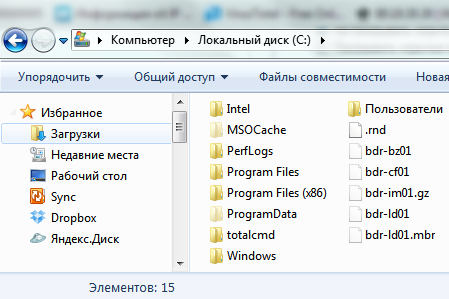
va shunga o'xshash - yashirin va tizimli:
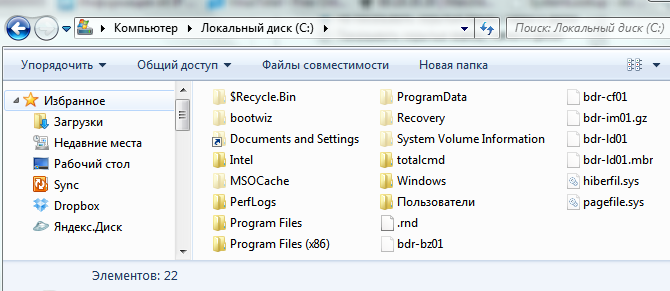
Shunday qilib, shaxsiy fayl yoki papkangizni yashirish uchun uning atributlarini mos ravishda o'zgartirishingiz kerak. Buning uchun:
- sichqonchani o'ng tugmasini bosib kerakli faylning kontekst menyusini oching va "Xususiyatlar" ni tanlang.
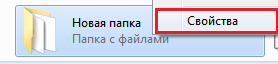
- Umumiy yorlig'ini bosing va Atributlar bo'limida Yashirin katakchani belgilang, so'ng OK tugmasini bosing.
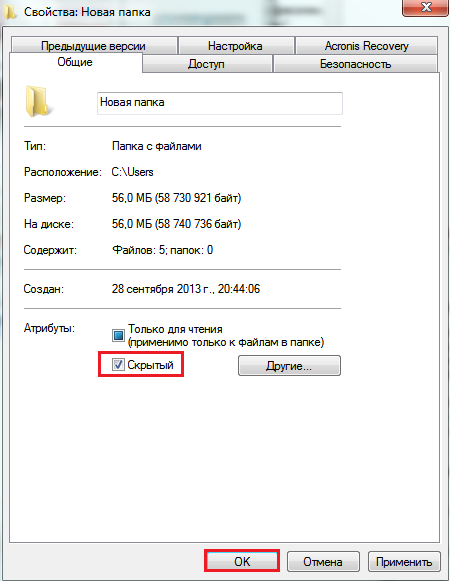
Xuddi shu harakatni buyruq qatori yordamida undagi buyruqni bajarish orqali bajarish mumkin: attrib +h “C:UsersUser_1DesktopMoya_Papka” /s /d
- atribut– fayl va papkalar atributlarini o‘rnatuvchi attrib.exe tizim yordam dasturini ishga tushirish;
- +h– “yashirin” (yashirin) atributini o‘rnatish, “+” belgisi “atributni belgilash”, “-” esa uni olib tashlashni bildiradi;
- “C:UsersUser_1DesktopMoya_Papka”- biz atributlari o'zgartirilayotgan papka yoki faylga yo'l, agar yo'lda lotin bo'lmagan belgilar yoki bo'shliqlar mavjud bo'lsa - tirnoq kerak;
- parametr /s"papkaning barcha ichki o'rnatilgan fayllari va pastki kataloglariga amalni qo'llash" degan ma'noni anglatadi;
- parametr /d"fayllar va kataloglarni qayta ishlash" degan ma'noni anglatadi.

Yashirin fayllar bilan ishlash uchun boshqa dasturlar
Yashirin va tizim fayllarini muqobil fayl menejerlari - Total Commander va uning analoglari orqali ham ko'rishingiz mumkin.
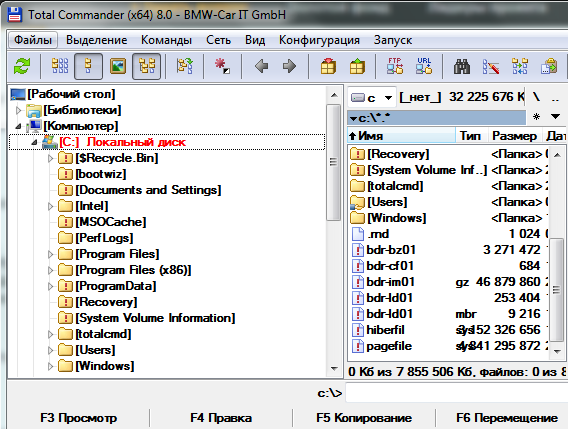
Buning uchun Total Commander sozlamalarida, shuningdek, Windows 7 da papkalar xususiyatlarida "Yashirin va tizim fayllarini ko'rsatish" opsiyasi faol bo'lishi kerak. Total Commander-da bu "Konfiguratsiya" - "Sozlamalar" va "Panel tarkibi" menyusida joylashgan.
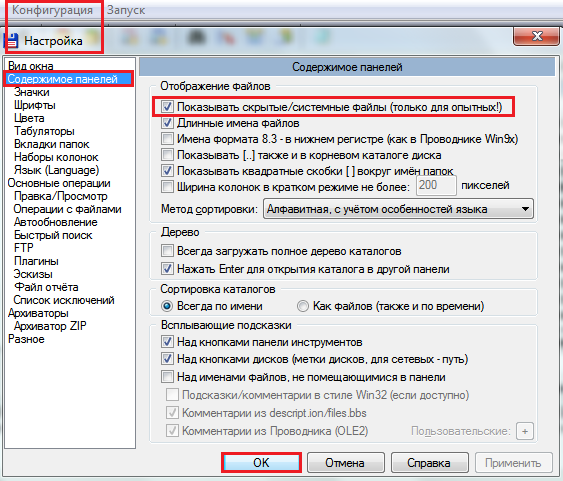
Faylni yashirin yoki aksincha, Total Commander vositalari yordamida ko'rinadigan qilish uchun siz "Fayllar" menyusini ochishingiz, "Atributlarni o'zgartirish" ni tanlashingiz va xuddi shu nomdagi oynada tegishli sozlamalarni o'rnatishingiz kerak.
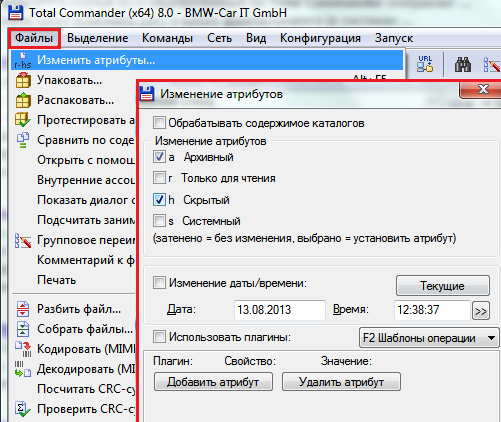
Boshqa fayl menejeri FAR menejeri konsoli bo'lib, u sukut bo'yicha Windows-ning barcha yashirin va tizim fayllarini ko'rsatadi. Bu erda Explorerda ko'rinmaydigan narsa xiralashgan holda ko'rsatiladi.
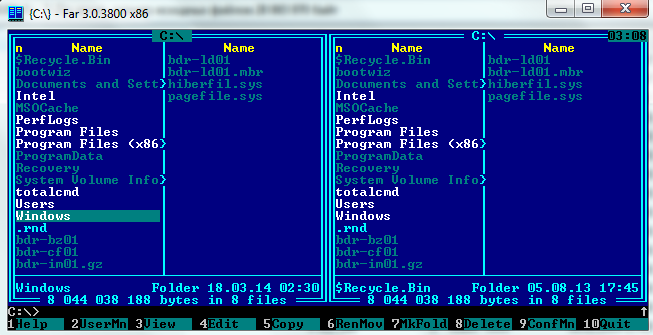
Jadvalning pastki qismida istalgan fayl yoki katalogga kerakli atributlarni belgilash uchun ishlatilishi mumkin bo'lgan buyruq qatori mavjud:
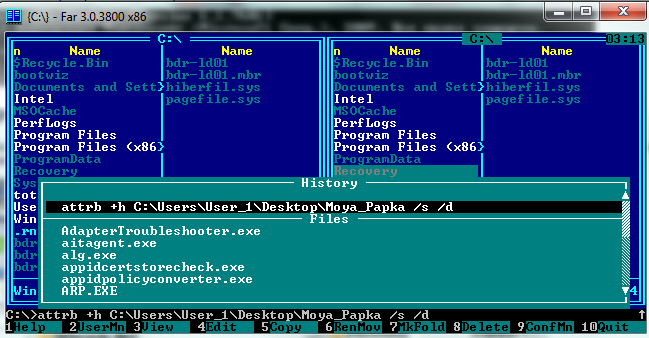
Yashirin Windows fayllari bilan ishlash uchun boshqa vositalar mavjud, ammo biz bu erda ko'rib chiqqan narsalar ko'p hollarda etarli.














